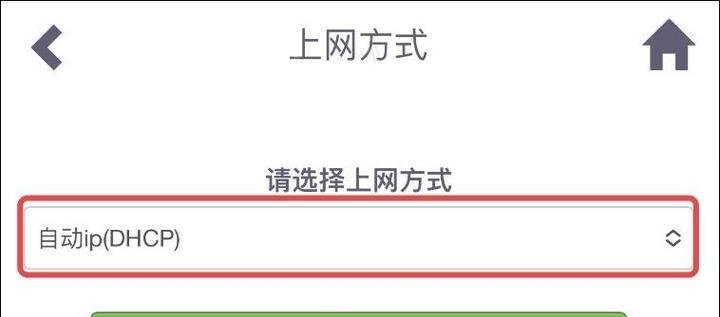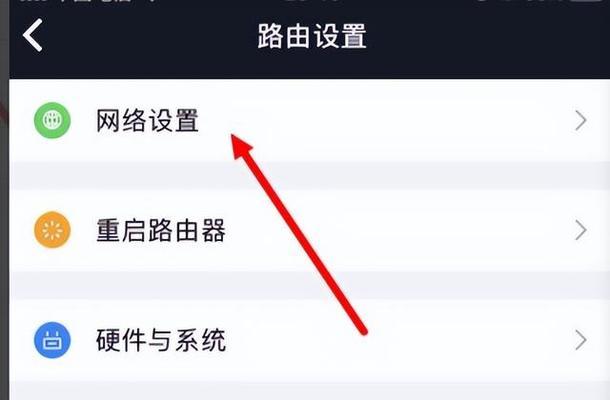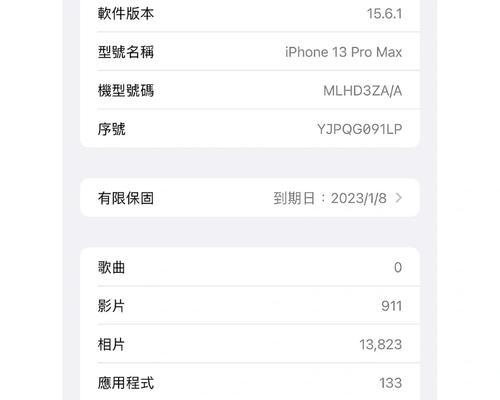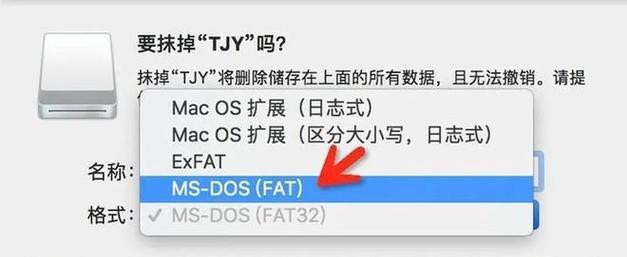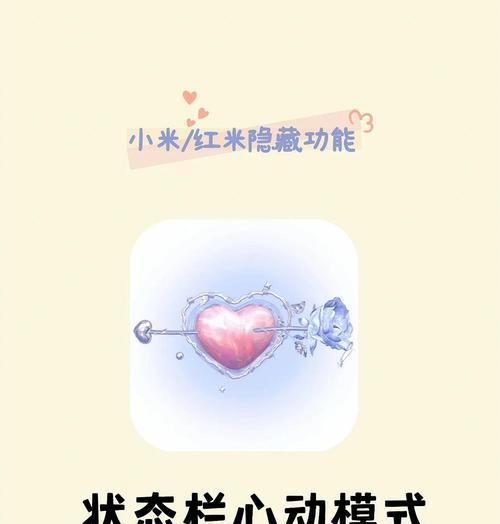在当今数字化时代,移动路由器已成为我们生活中不可或缺的一部分,无论是商务出差还是家庭娱乐,它都提供了极大的便利。然而,在某些特定情况下,用户可能需要设置移动路由器以实现桥接功能,以此来扩展网络覆盖范围或优化网络结构。本文将详细指导您如何设置移动路由器桥接,同时为您解答一些常见问题,并提供实用技巧。
移动路由器桥接设置前提
在开始之前,让我们先了解几个概念。桥接模式是一种网络设置方式,它可以使两个网络段通过一个设备相互连接,就如同一座桥一样,使得不同网络段的设备能够相互通讯。在路由器中设置桥接模式,可以使设备与主网络连接而不影响原有的网络结构。
为了实现这一设置,需要准备以下事项:
1.确保您的移动路由器具备桥接功能。
2.获取主路由器的无线网络信息,包括SSID(网络名称)和密码。
3.准备一台电脑,确保其与移动路由器处于同一位置。
4.将移动路由器的电源接通,并连接到电脑上。
移动路由器桥接设置步骤
步骤一:登录移动路由器管理界面
通过电脑上的Web浏览器访问移动路由器的IP地址。一般情况下,路由器的默认IP地址和登录账号密码可以在路由器的标签页上找到。登录后,您将看到路由器的管理界面。
步骤二:进入无线设置页面
在管理界面中,根据界面提示找到“无线设置”或“WLAN”设置的选项,并点击进入。这里可能涉及子菜单,需要您根据实际界面布局进行选择。
步骤三:选择桥接模式
在无线设置页面中,找到“模式”或“工作模式”的选项,通常会有几种模式可供选择,例如:AP模式、Router模式、Bridge模式等。在这些选项中,选择“Bridge”或“桥接”模式。
步骤四:配置桥接信息
选择桥接模式后,需要输入您要桥接的主路由器的信息,包括主路由器的SSID(无线网络名称)、密码,以及可能的加密方式。确保这些信息准确无误。
步骤五:保存并重启路由器
填写完毕后,保存设置。路由器可能会提示您重启以应用新设置。重启之后,您的移动路由器就配置为桥接模式了。
常见问题与解决方案
问题一:桥接设置后无法连接互联网
解决方案:检查输入的主路由器SSID和密码是否正确,确认没有拼写错误。同时检查移动路由器的固件是否为最新版本,有时候过时的固件也可能导致连接问题。
问题二:移动路由器桥接后信号弱
解决方案:移动路由器位置需确保与主路由器足够近,以便获取较强的信号。可以尝试调整两个路由器的位置或增加信号放大设备。
实用技巧
技巧一:确认桥接模式与网络环境匹配
不同的网络环境可能需要不同的设置模式,桥接模式适合于扩展网络覆盖,但如果需要同时使用两个网络,可能需要考虑AP模式。
技巧二:定期更新固件
确保您的移动路由器固件保持最新,这有助于提高设备的性能和稳定性,同时解决已知的问题和漏洞。
通过以上步骤,您应该能够成功地将移动路由器设置为桥接模式。在此过程中,可能还会遇到其他问题,但只要您遵循本文的指导和建议,相信都能一一解决。桥接路由器的设置不仅可以帮助您扩展无线网络的覆盖范围,还能改善网络使用体验。希望本文能帮助您顺利地完成设置。